安全胜过抱歉:如何对你的谷歌账户进行安全检查
- 技术相关
- 1年前
- 189
- 更新:2024-01-24 14:57:52
像许多人一样,你的网络生活可能与谷歌紧密相连,从搜索和Gmail到谷歌日历和YouTube。您的电脑、手机和平板电脑可能会连接到您的Google帐户。你甚至可能拥有一部需要访问谷歌网站和服务的Android手机。
作为一名谷歌用户,你如何才能控制住你账户上的所有信息,这样其他人就不能访问它了?谷歌提供了一个有用的安全检查工具,可以显示您的安全设置和连接的设备,以便您可以查看它们并进行任何必要的更改。
如何运行Google安全检查
在浏览器中打开Google安全页面(在新窗口中打开),然后使用您的Google帐户登录。在你做任何事情之前,谷歌会立即检测到任何潜在的安全问题。如果您看到“您有安全建议”字样,请选择“保护您的帐户”链接以查看您可以修复的内容。
如果没有发现问题,但谷歌仍有一些提示可以更好地保护你的账户,页面会说你有安全提示。在该方案中,单击查看安全提示链接。如果没有需要改进的问题或提示,页面将显示您的帐户受到保护,如果您仍想查看设置,可以单击查看详细信息链接。
谷歌根据你如何使用你的账户以及发现了哪些问题,将可能的安全问题细分为几类。可能的类别包括:您的设备、登录和恢复、最近的安全活动、第三方访问、安全浏览和您保存的密码。
类别旁边的黄色或蓝色感叹号表示一个或多个可能的问题,而绿色复选标记表示健康状况良好。但是,您仍然应该检查所有类别。让我们看看如何在每个类别中保护您的Google帐户。
删除未知或旧设备
选择名为您的设备的类别,以查看当前登录到您的帐户的所有设备,以及那些以前可以访问但可能很长时间没有使用的设备。这些设备可以是Windows PC、Mac、iPhone、iPad、Android手机或智能电视。单击删除按钮可删除您不再使用或无法识别的设备
您还可以单击您登录的位置下拉菜单,查看您的帐户所连接的每台设备。单击特定设备可查看详细信息。如果您不熟悉该设备,请单击注销或无法识别设备?>在设备上注销。
然后,如果您愿意,您可以更改密码,但您必须使用新的登录信息更新所有设备。尽管这听起来可能很不方便,但如果您认为某个设备或密码落入了坏人手中,您可能会想要使用此选项。
查看最近的帐户交易
在安全检查页面上选择最近的安全活动以查看记录的事件,例如在特定设备上使用您的Google帐户登录和更改密码。查看每个事件;如果您认为任何活动可疑,请单击查看不熟悉的活动?纽扣。
然后,系统将提示您更改密码。如果您执行此操作,请记住,您将需要重新登录使用您的Google帐户的所有其他设备。
更新帐户恢复方法
在“安全检查”页面上选择“登录和恢复”类别以查看您的帐户恢复方法。如果你被锁在门外,这些是你可以访问你的账户的方法。它还可能显示您可以用来验证身份的所有受信任的移动设备。
谷歌可能建议更新的一些恢复信息包括恢复电子邮件、您的电话号码、安全问题和受信任的移动设备。如果您已经有了有效的电子邮件或电话号码,请单击是,确认以保持原样。否则,请单击否、更新并重新输入您的密码以更改密码。
如果您看到要删除的任何移动设备或要更新的安全问题,请选择条目的信息图标。在打开的窗口中单击链接,转到您可以进行更改的位置。
控制第三方访问
点击安全检查页面上的第三方访问类别,查看哪些服务可以访问您的Google帐户。要在此处查看有关条目的更多详细信息,请单击信息图标。否则,请单击删除访问权限以禁用该应用程序的所有谷歌服务。

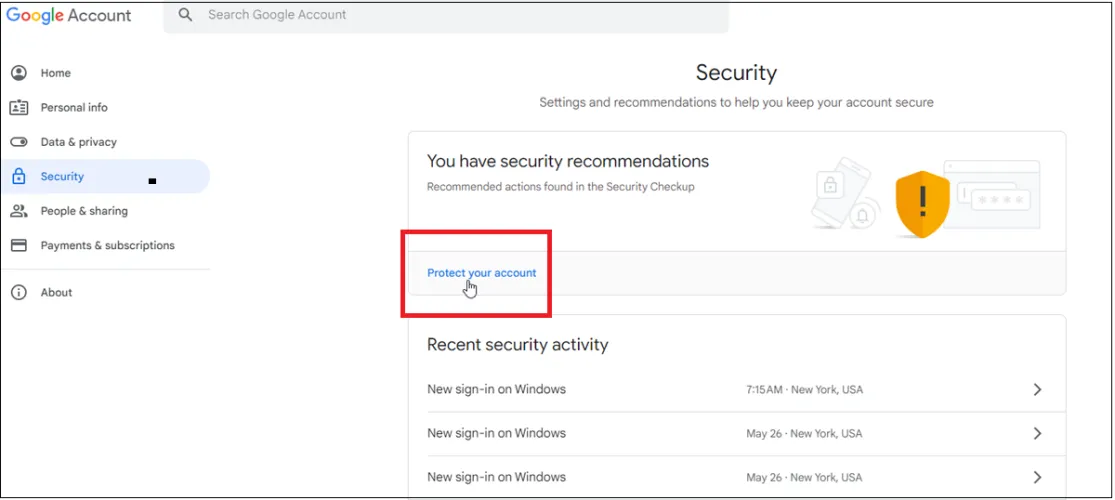
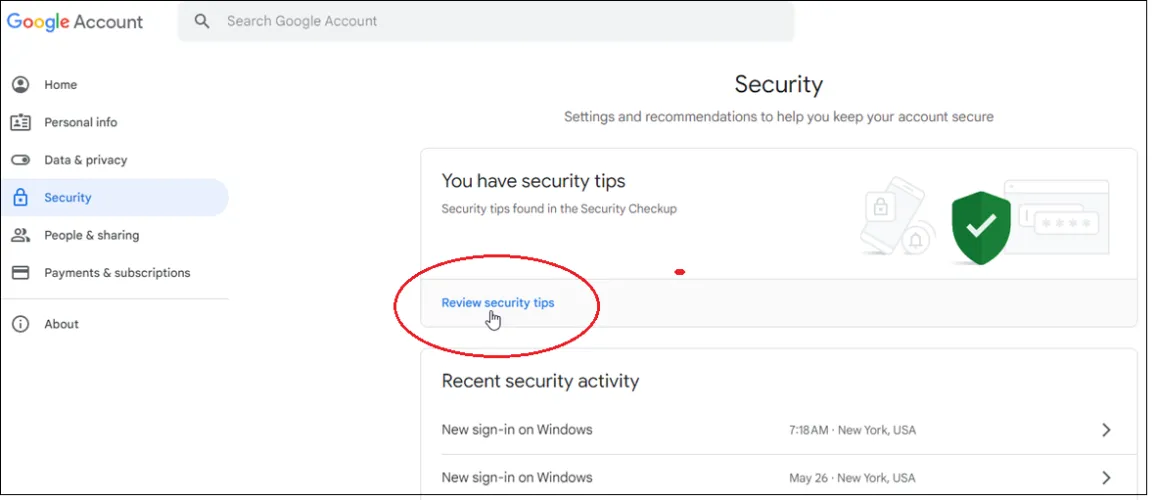
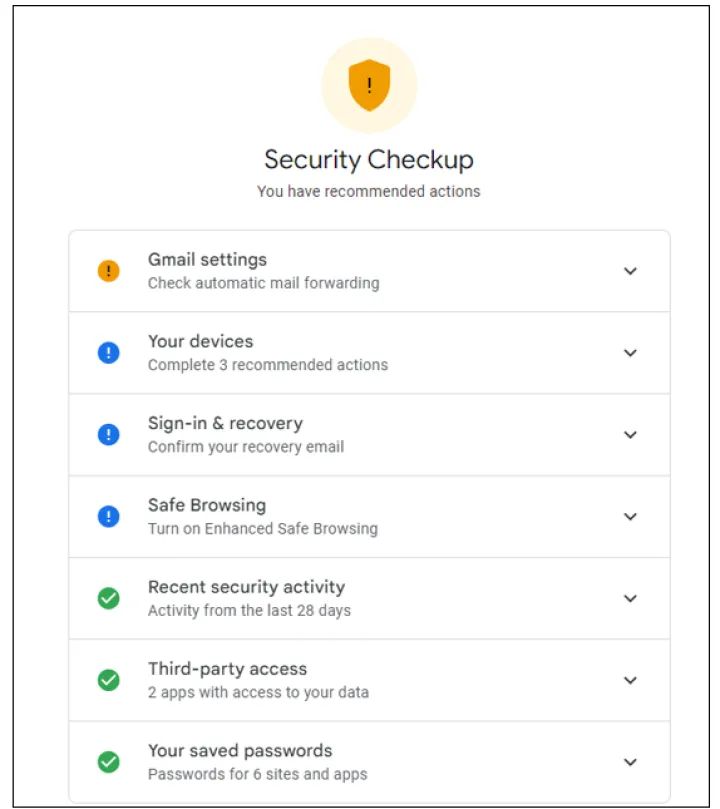
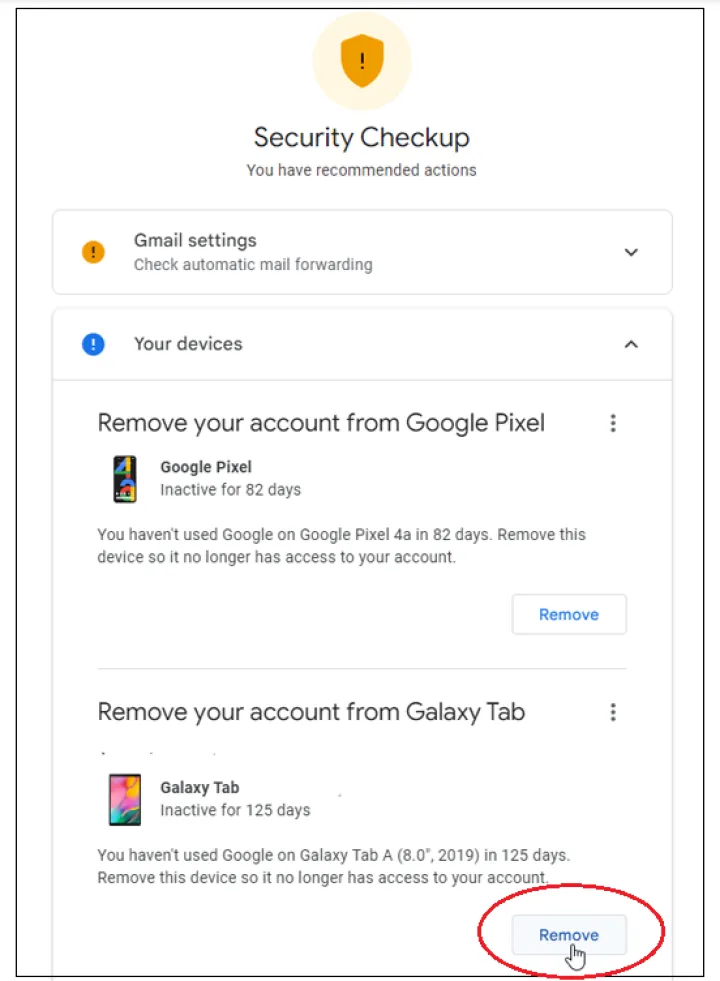
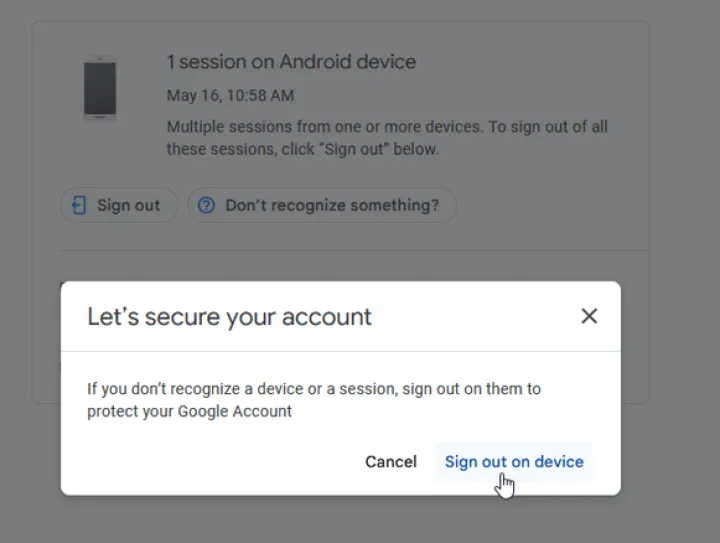
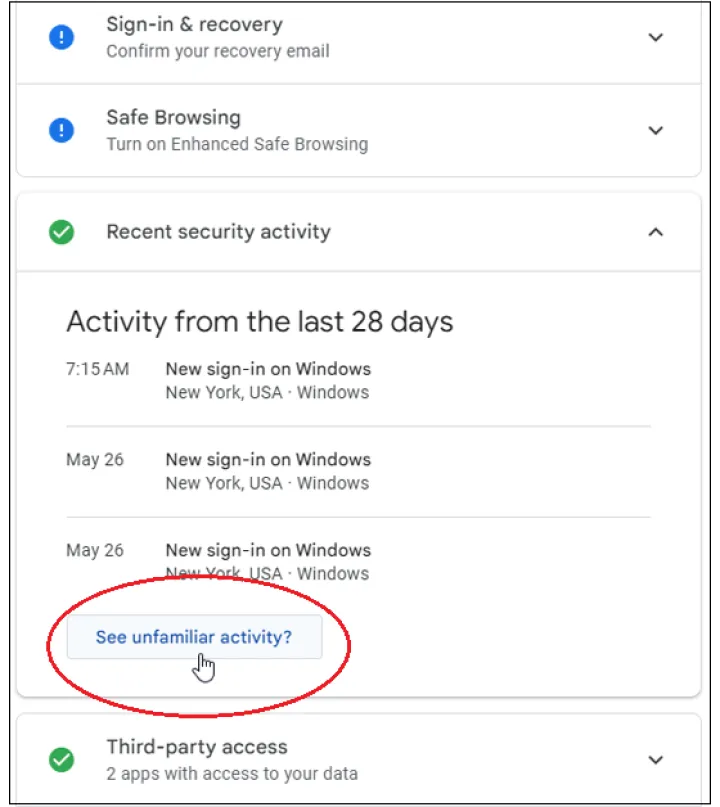
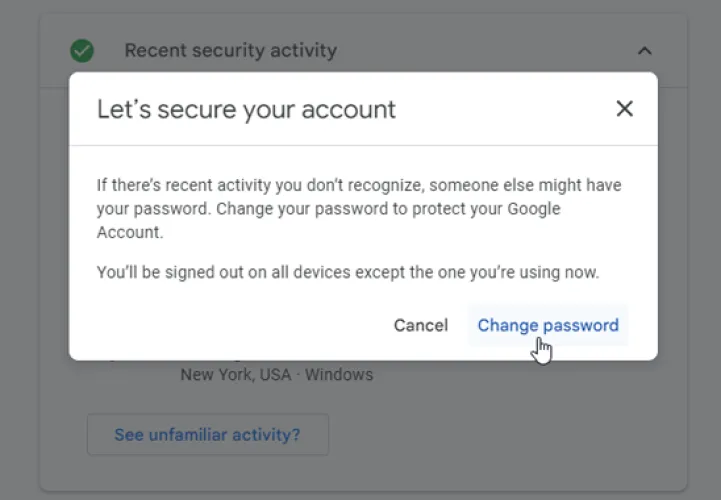
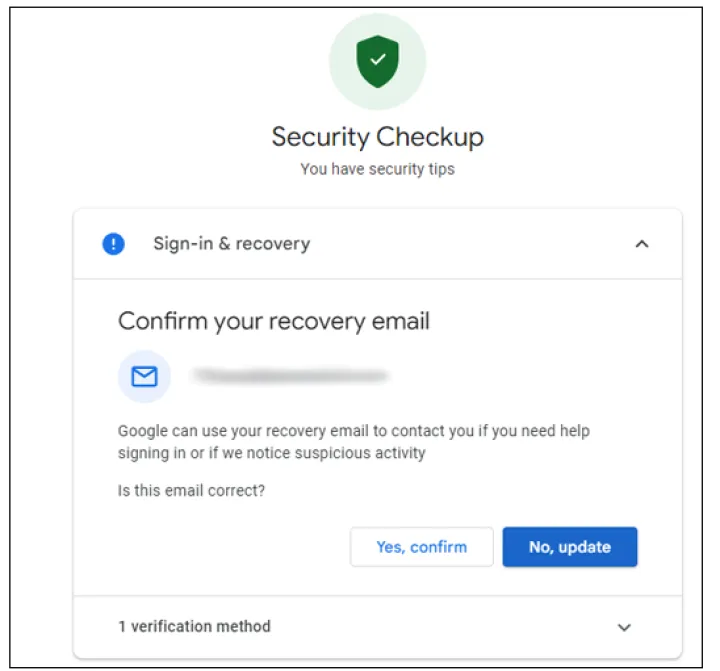
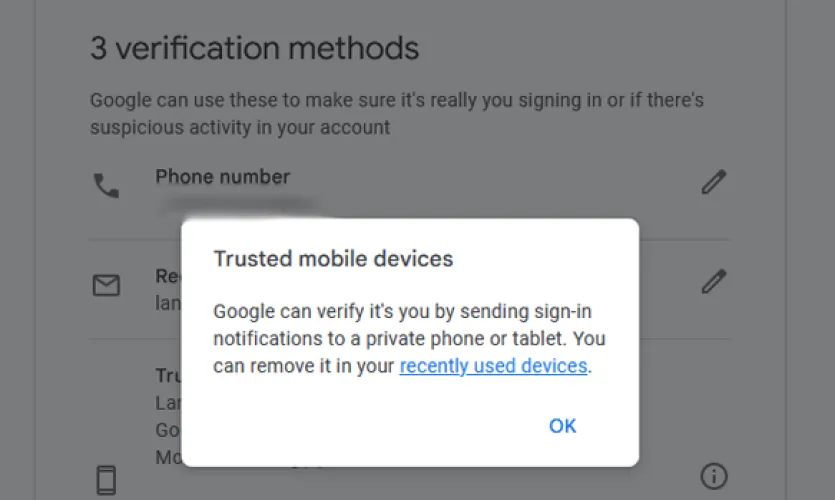
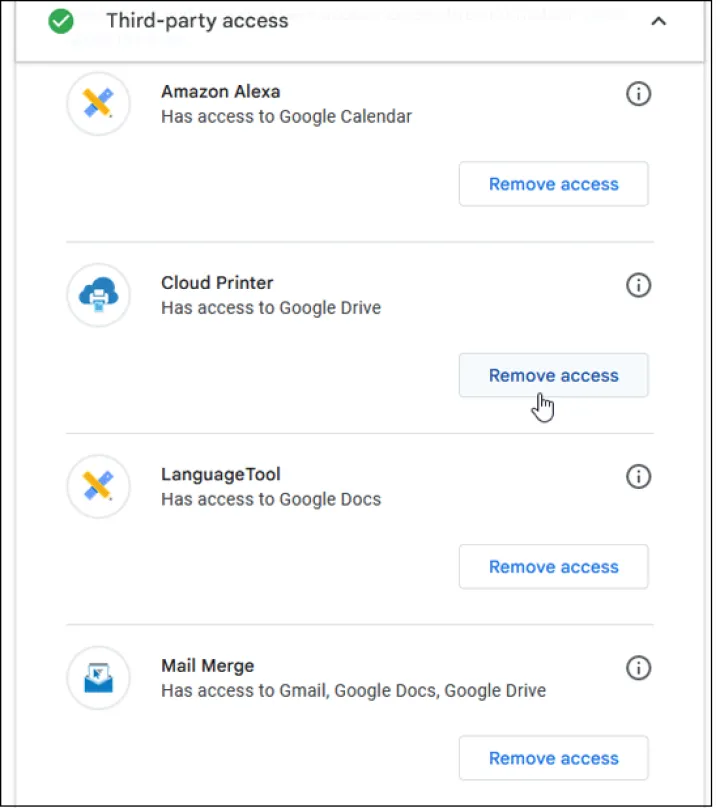
有话要说...